Oglas
Dosta vam je povlačenja datoteka u poruke e-pošte kad god želite nešto podijeliti? Možda postoji bolji način. Bilo da želite podijeliti jednu datoteku s drugim Mac-om u blizini, mapu sa Windows PC-om na ista mreža, ili nekoliko gigabajta videa s prijateljem na drugom kraju svijeta, imamo vas pokrivena.
Evo našeg konačnog vodiča za dijeljenje datoteka i mapa s vašeg Mac računala.
AirDrop
Pogodan za: Lokalno dijeljenje datoteka s drugim Mac ili iOS uređajima u blizini, ne funkcionira na uređajima sa sustavom Windows, Android ili ne-Apple.
AirDrop je Appleov lokalni uslužni program za prijenos datoteka i kao i mnoge druge Apple tehnologije, radi samo s drugim Apple uređajima. Možete prenositi datoteke, web-stranice, kontakte i tako dalje između različitih Mac računala i iPhonea i iPada s iOS-om.
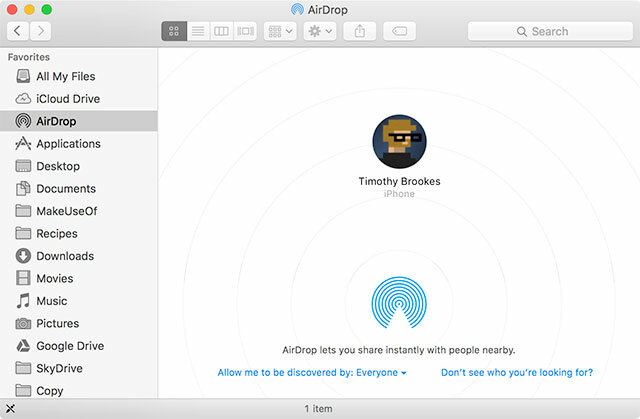
Da biste koristili AirDrop, morat ćete omogućiti Wi-Fi i Bluetooth na oba uređaja, ali nema potrebe da sve strane dijele istu mrežu. Čini se da Apple nije nametnuo ograničenje veličine datoteke za prijenose koji se provode putem AirDropa, ali kako je tehnologija bežična, imajte na umu da veliki prijenosi mogu potrajati neko vrijeme. Također je moguće poslati više datoteka pomoću AirDropa.
AirDrop ćete pronaći kao opciju ispod Udio izbornik na Mac računalima i Appleovim mobilnim uređajima. Na Mac računalu možete kliknuti AirDrop na bočnoj traci Findera da biste otkrili popis kompatibilnih uređaja u blizini. Ovdje također možete postaviti svoje postavke privatnosti (koje možete pronaći povlačenjem prema gore da biste otkrili Kontrolni centar na iOS-u).
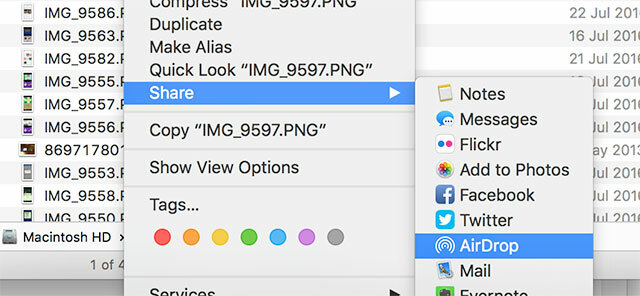
Na Macu možete kliknuti desnom tipkom miša na datoteku (ili odabrati nekoliko), a zatim otići na Dijeli > AirDrop i odaberite odredišni uređaj. Na iOS uređaju morate prvo napraviti svoj odabir (npr. više slika u aplikaciji Fotografije), a zatim pritisnuti gumb Dijeli. Imajte na umu da AirDrop jest notorno temperamentan — jesmo izradio vodič za rješavanje problema s AirDropom AirDrop ne radi? Riješite probleme s prijenosom datotekaImate problema s AirDropom? Možemo vas provesti kroz sve dostupne opcije. Čitaj više upravo iz tog razloga.
Usluge pohrane u oblaku
Pogodan za: Male i srednje datoteke, suradnja, dijeljenje sa Windows i operativnim sustavima koji nisu Apple.
Usluge pohrane u oblaku nude izdašne besplatne opcije, koje obično zahtijevaju plaćanje samo ako namjeravate premašiti količinu besplatnog prostora za pohranu. Kao rezultat toga, savršeni su za brzo dijeljenje datoteke, a s instaliranim pravim softverom neprimjetno će se integrirati u vaš radni tijek.
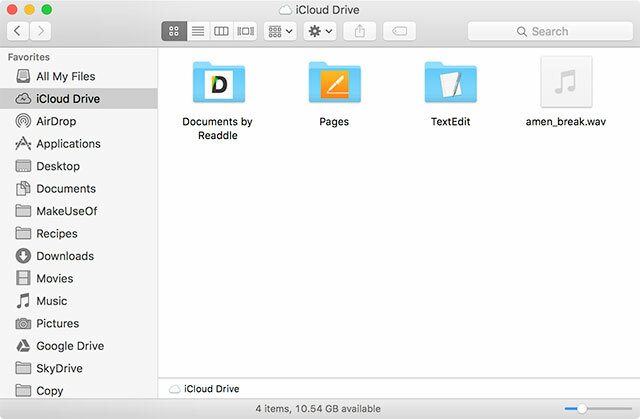
Možda mislite na iCloud kao savršeno rješenje za Mac, ali iCloud je stvarno prikladan samo za dijeljenje podataka s vašim vlastitim uređajima. U stvarnosti, postoji nekoliko pravih mogućnosti dijeljenja ugrađenih u iCloud u usporedbi s drugim opcijama za pohranu na mreži. Dvije glavne iznimke su dijeljeni foto streamovi u Fotografije aplikaciju i dijeljene iWork dokumente u Stranice, plahte i Keynote — oba zahtijevaju da korisnik ima Apple ID i odgovarajući uređaj.
Ako biste radije dijelili datoteke u oblaku s drugim korisnicima, bolje je koristiti Google vožnja ili Dropbox. Postoje i druga rješenja (Kutija i OneDrive da spomenemo samo dvije) koje također mogu obaviti posao. Ove usluge uključuju izvorne Mac klijente koji integriraju pohranu u oblaku s vašim Macom. Na primjer, za dijeljenje datoteke s nekim putem Google vožnja:
- Preuzmite Aplikacija Google Drive za Mac, pokrenite ga i prijavite se.
- Otvorena Finder i kliknite Google vožnja (Alternativno, kliknite ikonu Google diska na traci izbornika i kliknite gumb za otvaranje mape).
- Povucite svoju datoteku na Google disk — možete stvarati mape i organizirati stvari ako želite.
- Desnom tipkom miša kliknite datoteku i kliknite Dijelite pomoću Google diska.
- Klik Nabavite vezu za dijeljenje ili dodajte adrese e-pošte svih korisnika kojima želite pristupiti datoteci i postavite postavke dijeljenja.
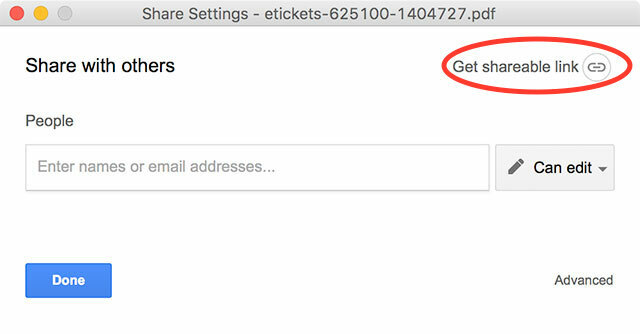
Datoteke možete dijeliti i putem preglednika tako što ćete otići na drive.google.com i povlačenjem datoteke u prozor preglednika. Ako vam se ovo čini kao težak posao, postoji nekoliko drugih aplikacija koje mogu pojednostaviti proces koji se dalje spominje na ovoj stranici.
Dijeljenje lokalne mreže
Ako biste radije dijelili lokalno s računalima na istoj mreži, možete jednostavno postaviti dijeljenu mapu i upravljati korisnicima koji joj mogu pristupiti. Kad god želite podijeliti datoteku, možete je ispustiti u mapu. Ovo će funkcionirati samo za korisnike na istoj mreži kao i vi, bez obzira koriste li Wi-Fi ili žičani Ethernet veze, ali nema ograničenja u veličini datoteka osim korisnikovog strpljenja dok čeka prijenos na potpuni.
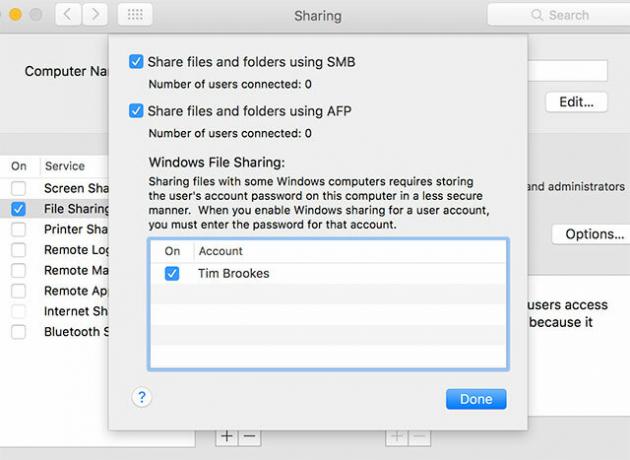
Možete odrediti dijeljene mape pod Postavke sustava > Dijeljenje, dodajte korisnike i ispod Mogućnosti omogući SMB dijeljenje za Windows strojeve. Svakako pročitajte naše potpuni vodič za dijeljenje datoteka između Windows i Mac računala Lako dijelite datoteke između Windows 7, 8 i Mac OS XDijeljenje datoteka na više platformi zvuči komplicirano, ali ne mora biti. Evo kako natjerati PC i Mac da međusobno dijele datoteke. Čitaj više , i alternative AirDropu za dijeljenje s korisnicima Windowsa Kako dijeliti datoteke između Windowsa i Maca bez AirDropaAirDrop radi samo za Apple uređaje. Ovdje predstavljamo jednako jednostavna rješenja koja su besplatna, ne zahtijevaju kabel ili drugi hardver i mogu prenositi velike datoteke između Windowsa i Maca putem bežične veze. Čitaj više .
BitTorrent i BT sinkronizacija
Pogodan za: Dijeljenje datoteka bilo koje veličine (čak i velikih) privatno ili javno.
BitTorrent je jedan od najučinkovitijih načina za dijeljenje datoteka, bilo da to želite učiniti javno ili privatno. Jednostavan je za korištenje kada znate kako - prvo morate preuzeti BitTorrent klijent, a zatim napraviti .torrent datoteku navodeći datoteku ili mapu za dijeljenje i dodavanje tragača, zatim šaljete malu datoteku prijatelju ili je učitavate na mreža. Ove datoteke djeluju poput putokaza, upućujući korisnike na datoteku koja će se zatim preuzeti izravno s vašeg uređaja.
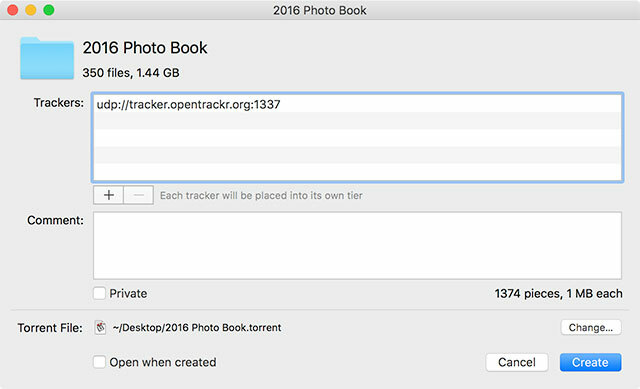
Kao rezultat toga, BitTorrent je ograničen vašom internetskom vezom, barem dok drugi korisnici ne preuzmu datoteku i počnu je prenositi. Ako namjeravate javno dijeliti datoteke s Mac računala, preporučujemo korištenje Prijenos BitTorrent klijent i praćenje naš jednostavan vodič za stvaranje torrenta Kako stvoriti torrent datoteke i podijeliti ih pomoću prijenosa Čitaj više .
Ako svoju datoteku trebate podijeliti samo s nekoliko odabranih korisnika (ili velikim brojem, ali ne želite da datoteka bude dostupna javno), bolje je koristiti BTSync. Ovaj softver spaja BitTorrent tehnologiju i pohranu u oblaku u jedno rješenje - prvo preuzmete klijenta, a zatim odredite dijeljenu mapu i korisnike kojima biste željeli pristupiti mapi (i njima će trebati klijent), a na kraju dodajete datoteke u mapu kako biste ih učinili dostupnima.
To je savršeno rješenje za dijeljenje za one koji trebaju redovito dijeliti – koristimo ga ovdje na MakeUseOf za dijeljenje medija između autora i urednika, video recenzije, dizajnerske radove i još mnogo toga. Pročitajte više o BTSyncu i što ga čini tako sjajnim Od Pirate Darlinga do Dropbox alternative: BitTorrent Sync omogućuje vam da svoje datoteke sinkronizirate na različitim strojevimaUsluge sinkronizacije datoteka temeljene na oblaku jednostavne su za korištenje i dobro rade, ali vaša privatnost može, ali ne mora biti vaš prvi prioritet. Da ne spominjemo činjenicu da ove usluge uvijek dolaze sa pohranom... Čitaj više .
Ostale usluge hostinga
Pogodan za: Datoteke različite veličine i pojednostavljuju proces dijeljenja.
Usluge u oblaku izvrsne su zbog svoje sposobnosti sigurnosnog kopiranja podataka, integracije s vašim računalom i pojavljivanja baš kao i svaka druga obična mapa na vašem Macu; ali su često ograničeni restriktivnim zahtjevima pohrane i procesima registracije. Sljedeće usluge rade stvari malo drugačije.
Jumpshare (Besplatno ili 9,99 USD/mjesečno)
Jumpshare je besplatna usluga dijeljenja datoteka koja koristi izvornu Mac aplikaciju za obavljanje svih teških poslova. Jednom instaliran, omogućuje vam preuzimanje datoteke, povucite je na ikonu Jumpshare na traci izbornika vašeg Maca i započnite prijenos. Tada ćete dobiti URL koji možete kopirati i podijeliti s bilo kim drugim - bez obzira na to imaju li Jumpshare račun ili ne.
Ako zvuči predobro da bi bilo istinito, besplatni su korisnici ograničeni na prijenos propusnosti od 5 GB mjesečno. Dakle, ako podijelite datoteku od 1 GB, moći će se preuzeti samo pet puta prije nego što više neće raditi. Korisnici mogu nadograditi za 9,99 USD mjesečno za 1TB prostora za pohranu i neograničenu propusnost.
Mega (besplatno ili pretplata)
Najviša novozelandska domena na svijetu, Mega je sigurna usluga hostinga datoteka s atraktivnom besplatnom opcijom. Nakon prijave dobit ćete 50 GB šifrirane pohrane, s oko 10 GB propusnosti mjesečno (iako to trenutno nije navedeno na web stranici). Nadogradnjom to možete proširiti na 200 GB s 1 TB mjesečne propusnosti za 4,99 € mjesečno.
Usluga je idealna ako trebate ugostiti datoteku srednje do velike i učiniti je dostupnom za preuzimanje drugim korisnicima putem standardnog URL-a. Prijenos i preuzimanje mogu se izvršiti putem preglednika ili Mega Sync klijent za još brže dijeljenje. Mega nije jedini primjerak te vrste, pa pogledajte neke od njih drugi cyberlockers dostupni na internetu 10 najvećih web-mjesta za dijeljenje datoteka na mreži upravo sadaPrema Googleovoj ljestvici tražilice, samo 2 od 10 najposjećenijih web stranica za dijeljenje datoteka povezane su s BitTorrentom. To ne znači da torrenti još uvijek nisu popularni, ali prije pet godina... Čitaj više .
Nevjerojatno jednostavno rješenje za dijeljenje datoteka, nFiles nudi brzu pohranu malih datoteka putem e-pošte. Jednostavno otvorite svoj mail klijent i pošaljite svoju datoteku na [email protected] i bit će vam poslan URL za dijeljenje s drugim korisnicima. Primjenjuje se ograničenje datoteke od 15 MB po datoteci ili možete otići na web stranica i prenositi datoteke do 2MB bez navođenja adrese e-pošte.
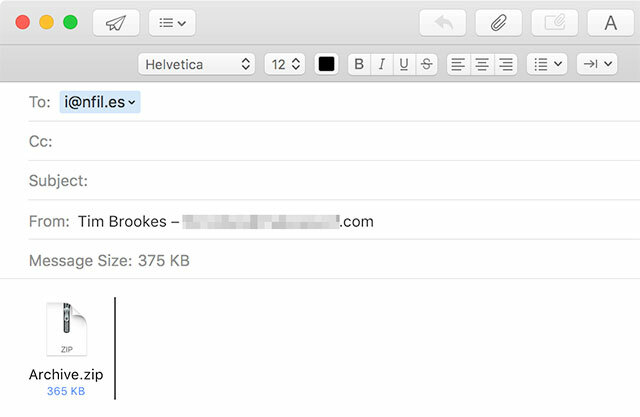
Također je moguće koristiti svoju adresu e-pošte na web-mjestu za dohvaćanje svih prošlih datoteka koje ste prenijeli. Možda je ograničen, ali to je brz i besplatan način dobivanja URL-a koji možete proslijediti.
Koristite svoj vlastiti poslužitelj
Pogodan za: Korištenje web-prostora koji ste već platili ili kojemu imate pristup.
Dropzone nije usluga ili platforma, već aplikacija koja učitavanje datoteka na različite usluge čini lakšim nego ikad. Ne morate imati vlastiti poslužitelj da biste ga iskoristili, jer će raditi i s Google Driveom, ali Dropzone stvarno postaje koristan kada se upari s online pohrana poput Amazona S3 4 sjajne upotrebe za Amazonove S3 web uslugeUnatoč tome što je Amazon najpoznatiji po svojim maloprodajnim uslugama, oni zapravo nude niz web usluga za programere i kućne korisnike koji iskorištavaju prednosti Amazonovog iskustva i skalabilnosti s ogromnim količinama od... Čitaj više ili FTP vezu. Također radi s Imgurom za dijeljenje snimki zaslona, YouTube za videozapise, Flickr za fotografije i druge društvene mreže za brzo širenje riječi.
Kao što naziv može sugerirati, Dropzone koristi sučelje za povlačenje i ispuštanje za brzo učitavanje datoteka. Nakon što povežete svoje različite račune, povucite datoteku u Dropzone na traci izbornika vašeg Maca i pustite je preko usluge koju želite koristiti. Aplikaciju možete koristiti i za zadatke koji nisu dijeljeni, kao što su kopiranje ili premještanje datoteka, instaliranje aplikacija, skraćivanje URL-ova i stvaranje arhiva više datoteka.
Projekt otvorenog koda, FileShuttle je u biti verzija Dropzonea s manje značajkama. Radi samo s FTP ili SFTP poslužiteljem, ali nakon postavljanja omogućuje vam automatsko spremanje snimaka zaslona na vaš poslužitelj ili povucite i ispustite datoteke na ikonu FileShuttle trake izbornika da biste dobili URL koji možete podijeliti s kim god da ste željeti.
Ako planirate koristiti vlastitu pohranu, imajte na umu troškove propusnosti ako se vaša datoteka prenosi po webu i preuzima od strane puno ljudi (osobito ako je riječ o velikoj datoteci).
U krajnjoj nuždi…
Iako je ovaj vodič osmišljen da ukloni oslanjanje na e-poštu i fizičku pohranu, ponekad je najlakši način za dijeljenje datoteka je ili je poslati izravno nekome ili je staviti na prijenosni USB pogon i fizički prenijeti drugome Računalo. Međutim, u većini slučajeva, korištenje jednog od gornjih primjera omogućit će vam premještanje više podataka, s manje klikova i s manje muke.
Jeste li spremni napustiti privitke e-pošte i flash diskove? Dodajte svoje omiljene usluge dijeljenja u komentare ispod.
Tim je slobodni pisac koji živi u Melbourneu, Australija. Možete ga pratiti na Twitteru.


